아이폰 정보(파일) 옮기기 방법 쉽다는 의미에서 이야기를 해볼까 합니다.
▶ 아이폰 정보를 어떻게 옮길 수 있나요?
다른 아이폰을 셋팅할때 백업 및 복원과정을 거치며 정보를 옮깁니다.
▶ 카카오톡이나 사진까지 옮겨지나요?
아이폰의 모든 부분이 옮겨집니다.
이 내용은 아이폰 iOS 13.4.1 버전에서 확인하였습니다.

아이폰 정보(파일) 옮기기 방법 쉽습니다
휴대폰을 사용하는 사람들은 아이폰에서 아이폰으로 교체를 하지 안드로이드 휴대폰으로 교체하거나 그 반대(안드로이드에서 아이폰으로)로 교체를 하는 경우는 많지 않습니다. 저는 기존에 사용하던 아이폰5S를 아이폰 SE 2로 교체했는데 정작 메인 휴대폰으로 사용하는 갤럭시노트8 휴대폰은 아직 신제품인 갤럭시노트20이 나오지 않아 교체를 하고 있지 않고 있습니다.
하여튼 이런식으로 아이폰 교체를 하게 되면 데이터를 옮겨야 하잖아요? 데이터를 옮기는 방법은 크게 두가지가 있는데 아이튠즈에 데이터를 백업한 뒤 복원하는 방법이 있으며 아이폰끼리 데이터 이동을 시도하는 방법이 있습니다. 대부분 첫번째 방법보다는 두번째 방법을 주로 사용하며 저 역시 첫번째 방법은 사용하지 않고 두번째 방법만 사용했습니다.
- 아이폰 정보(파일) 옮기는 순서
아이폰 파일을 옮기기 위해서는 몇가지 과정을 거치게 되는데 다음과 같습니다.
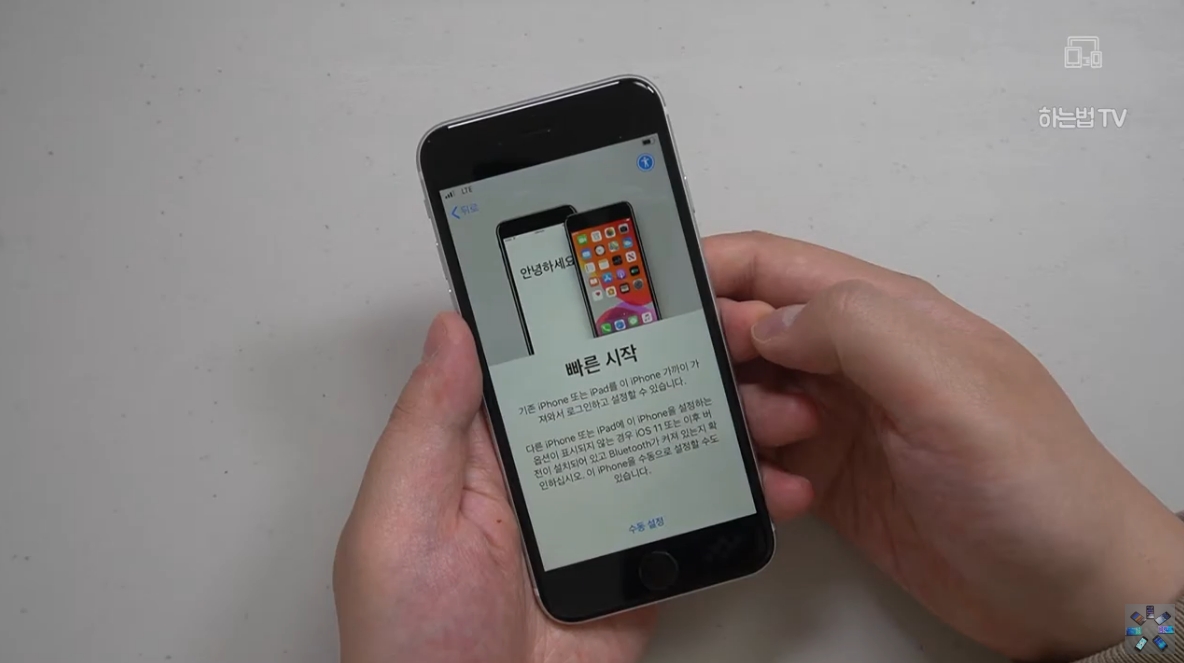
아이폰을 처음 구매하고 여기까지 셋팅을 합니다.

그리고 기존 아이폰 블루투스를 켜고 기다리면 새로운 iPhone 설정 화면이 나오는데 계속을 누릅니다.

잠시 후 새로운 iPhone을 카메라를 향해 들고 있기 라고 나오며 원안에 패턴을 맞추는 작업을 하게 됩니다.

연결이 정상적으로 진행되면 새로운 iphone에서 완료하기라고 나온 뒤 새로 구매한 아이폰에서 나머지 과정을 마칩니다.
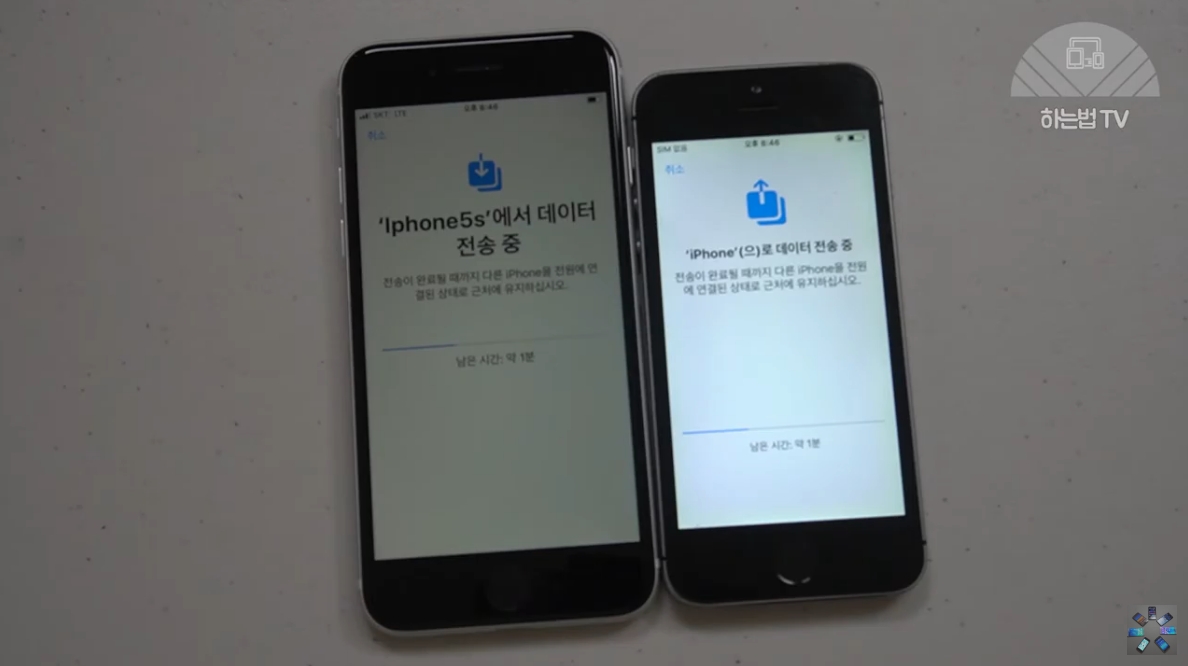
설정을 모두 마치면 이런식으로 데이터 전송이 이루어집니다. 이 상태로 기다리면 되는데 본인이 보유한 데이터 양에 따라 시간은 달라질 수 있습니다.
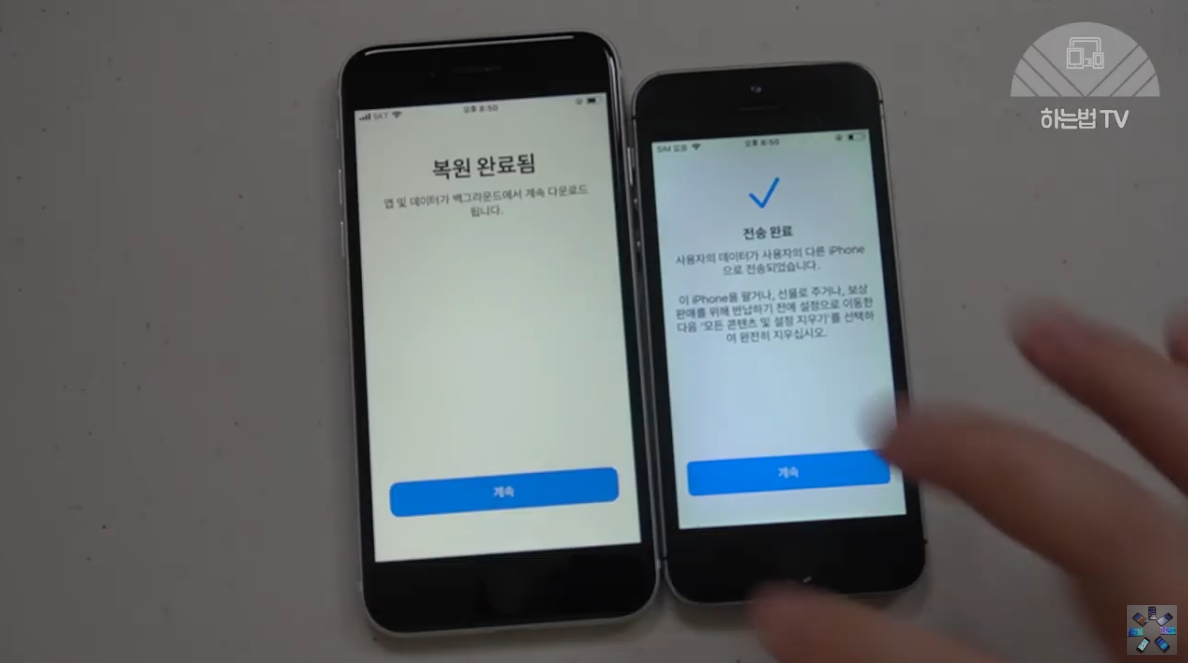
복원이 완료되었다는 메세지가 나오며 한쪽은 전송 완료 메세지가 나옵니다. 계속을 눌러볼까요?

앱 상태를 확인해보면 모든 앱이 동일하게 복사가 된 것을 알 수 있습니다.
아이폰 정보(파일) 옮기기 방법 쉽다는 의미에서 본인의 유튜브 영상을 통해 핵심만 이야기를 해보았습니다. 크게 어렵지는 않으므로 쉽게 따라할 수 있을거라 생각합니다.
'스마트폰 > 스마트폰 기술 & 노하우' 카테고리의 다른 글
| 핸드폰(휴대폰) 초기화 후 공기계 만들기 전 삼성계정 및 구글계정 로그아웃 하세요 (0) | 2020.06.09 |
|---|---|
| 삼성 갤럭시 휴대폰 초기화 중 이 기기는 재설정되었습니다 및 구글락 72시간 해결법 (0) | 2020.06.08 |
| 아이폰 동영상 부분적으로 크기 자르기(편집) 방법 (0) | 2020.06.01 |
| 아이폰 전화올때 음성으로 이름 알리기 방법 (0) | 2020.05.28 |
| 휴대폰(핸드폰) 할부금 지원 및 완납(선납)의 진실 (0) | 2020.05.27 |




